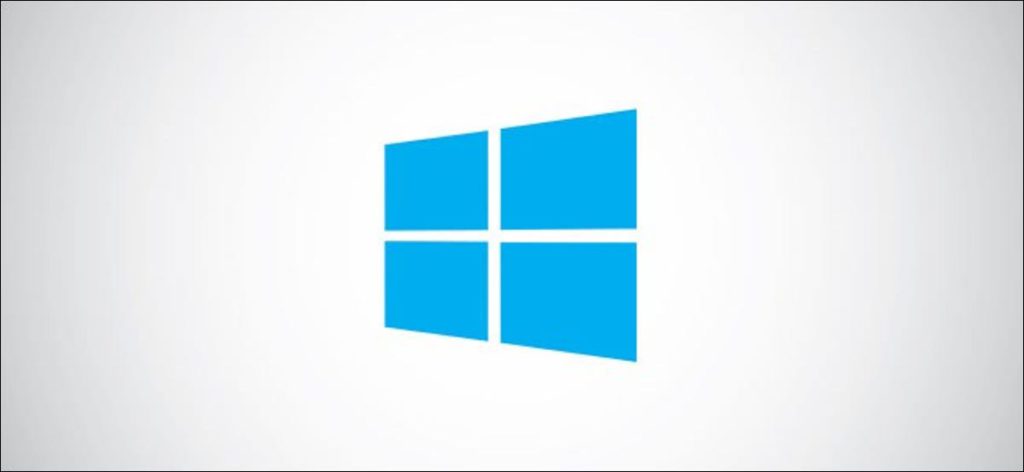Si está usando Windows 10 y necesita liberar espacio en el disco, puede desinstalar las aplicaciones que ya no usa directamente desde el símbolo del sistema. Así es como se hace.
Primero, deberá ejecutar el símbolo del sistema como administrador para desinstalar un programa. En el cuadro de búsqueda de Windows, escriba «cmd» y luego haga clic con el botón derecho en «Símbolo del sistema» en los resultados.
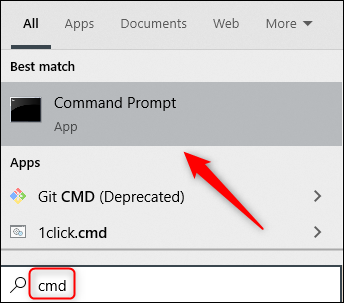
Luego haga clic en «Ejecutar como administrador» en el menú que aparece.
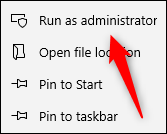
El símbolo del sistema ahora se iniciará con permisos de administrador. Para desinstalar un programa usando el símbolo del sistema, debe usar la utilidad de línea de comando Instrumental de administración de Windows (WMIC).
En el símbolo del sistema, escriba el siguiente comando y luego presione Entrar:
wmic
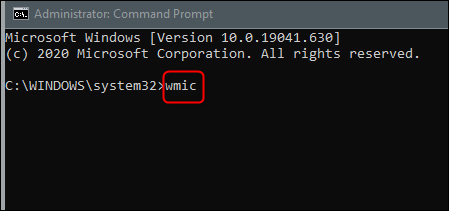
Ahora verá el wmic:rootcli> mensaje en la consola. Esto significa que ahora puede utilizar las operaciones de Instrumental de administración de Windows (WMI).
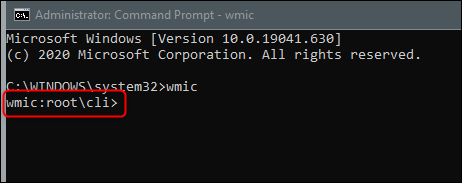
A continuación, necesitará una lista de los programas instalados en su computadora. Obtener esta lista es esencial porque debe proporcionar un nombre de producto preciso para ejecutar correctamente el comando de desinstalación.
Escriba el siguiente comando para obtener la lista:
product get name
Consejo: También puede ejecutar comandos wmic directamente desde la línea de comandos estándar, sin ejecutar «wmic”Y entrando primero en el indicador de WMIC. Para hacer esto, agréguelos al principio con «wmic. » Por ejemplo, «wmic product get name«Funciona igual que la ejecución»wmic,» después «product get name.»
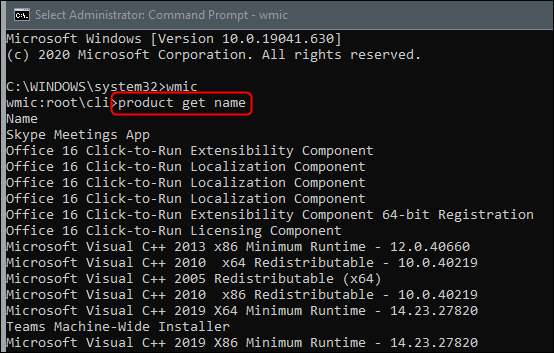
Busque el nombre del programa que desea desinstalar de la lista. Puede desinstalar el programa ejecutando este comando:
product where name="program name" call uninstall
Solo reemplaza program name con el nombre del programa que desea instalar. Por ejemplo, si queremos desinstalar la aplicación de reuniones de Skype, escribiremos este comando:
product where name="Skype Meetings App" call uninstall
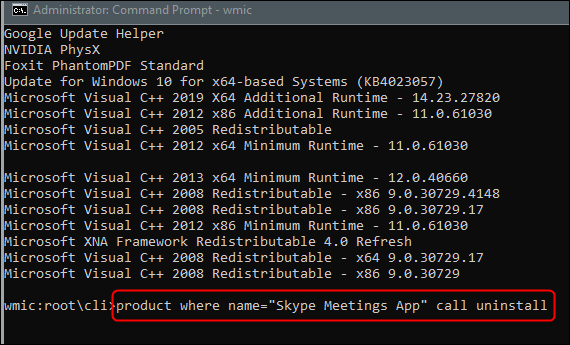
Luego se le pedirá que confirme si realmente desea ejecutar el comando. Pegar Y para confirmar, luego presione Enter. Pegar N para cancelar la operación.
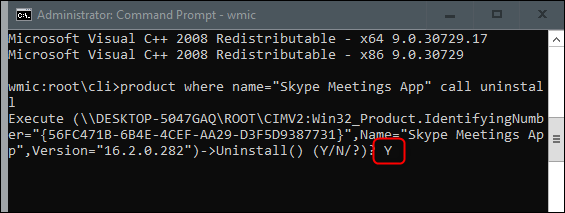
Después de unos momentos, recibirá un mensaje indicándole que el método se ha ejecutado correctamente.
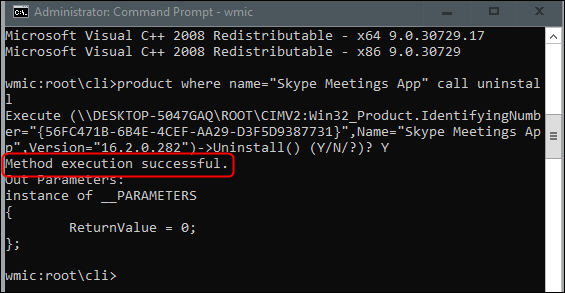
La aplicación ahora se ha desinstalado de su computadora.
Esta es solo una de las muchas formas de desinstalar una aplicación en Windows 10. También puede hacerlo desde el Panel de control, el menú Inicio o la ventana Configuración.